Thực hành: Em hãy sử dụng phần mềm soạn thảo để tạo một tờ rơi quảng cáo cho CLB Rubik tương tự như Hình 8a.4.
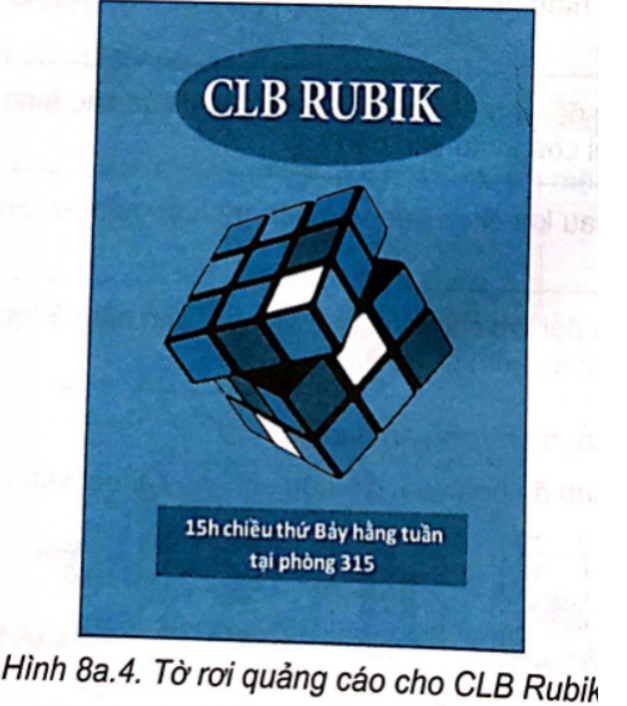
Thực hành: Em hãy sử dụng phần mềm soạn thảo để tạo một tờ rơi quảng cáo cho CLB Rubik tương tự như Hình 8a.4.
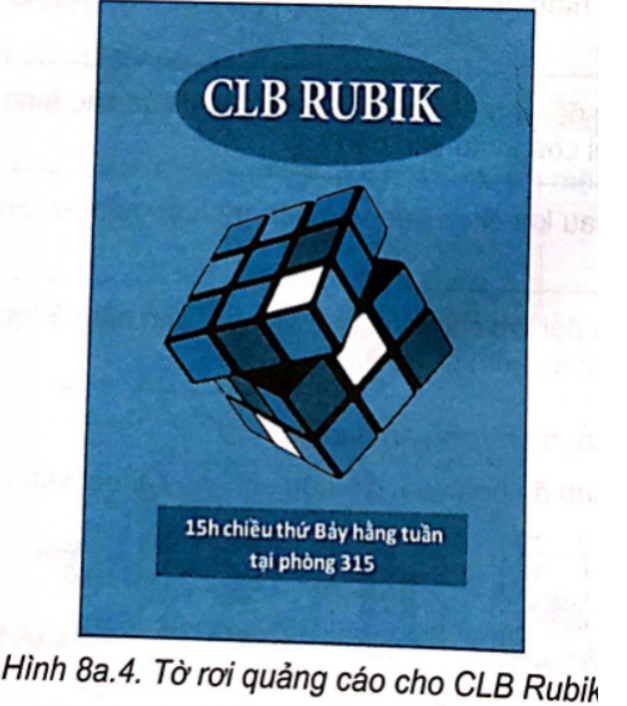
Quảng cáo
Trả lời:
Chuẩn bị một ảnh nền như Hình 8a.5 và ảnh khối rubik như Hình 8a.6
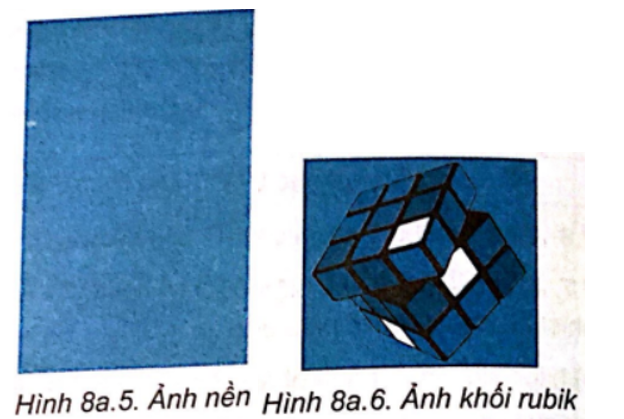
Bước 1. Khởi động phần mềm soạn thảo
Nhảy đúp chuột vào biểu tượng phần mềm soạn thảo trên màn hình nền để khởi động.
Bước 2. Chèn ảnh vào văn bản
Nháy chuột vào đầu trang văn bản để đặt vị trí chèn ảnh, chọn Insert/Picture, chọn tệp ảnh nền và tệp ảnh khối rubik rồi chọn OK để chèn ảnh. Hai ảnh được chèn vào văn bản như Hình Ba.7.
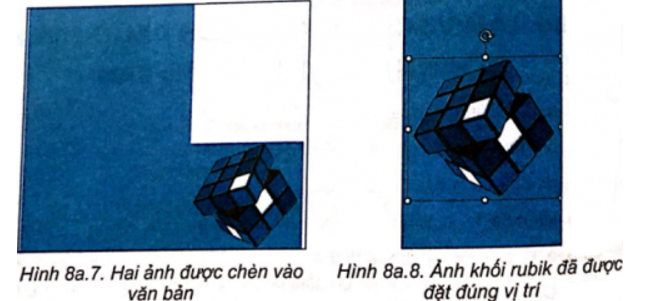
Bước 3. Thay đổi vị trí và lớp ảnh
Vi ảnh khối rubik cần nằm bên trên ảnh nền nên em nhảy chuột chọn ảnh khối rubik, chọn Format. Trong nhóm lệnh Arrange, nháy chuột vào mũi tên bên cạnh lệnh Wrap Text rồi chọn In Front of Text để ảnh nằm ở lớp trên. Di chuyển chuột vào phần ảnh khối rubik, con trỏ chuột sẽ có hình mũi tên bốn chiều. Kéo thả chuột để đặt hình khối rubik vào giữa ảnh nền. (Hình 8a.8).
Bước 4. Chèn hình đồ hoạ
Tờ rơi có hai đối tượng đồ hoạ là và . Để vẽ hai đối tượng này em thực hiện: Chọn Insert, trong nhóm lệnh Illustrations em nháy chuột vào mũi tên bên cạnh lệnh Shapes để mở ra thư viện các mẫu hình đồ hoạ. Trong nhóm Basic Shapes (Hình 8a.9), em chọn mẫu Oval. Trong nhóm Rectangles (Hình 8a.10) em chọn mẫu Rectangle. Kéo thả chuột để tạo hình hai đối tượng trên tờ rơi (Hình Ba.13).
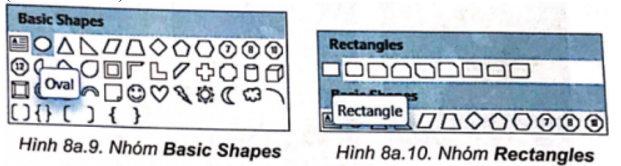
Để đổi màu cho đối tượng đồ hoạ, em chọn đối tượng, chọn Format, trong nhóm lệnh Shape Styles, nháy chuột vào mũi tên bên cạnh lệnh Shape Fill. Chọn màu.
Bước 5. Chèn đối tượng văn bản
Tờ rơi có hai đối tượng văn bản là và in có Em có thể nhập văn bản hoặc sử dụng chức năng chèn đối tượng văn bản dạng WordArt. Cách thực hiện như sau: Chọn thẻ Insert, trong nhóm lệnh Text, em nháy chuột vào mũi tên bên dưới lệnh WordArt (Hình 8a.11) để mở thư viện các mẫu WordArt (Hình 8a.12). Chọn mẫu.
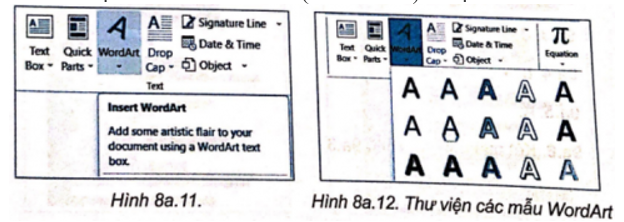
Kéo thả chuột tại vị trí muốn chèn đối tượng văn bản rồi nhập văn bản (Hình8a.14).
Bước 6. Chỉnh sửa vị trí và màu sắc các đối tượng
Em cần chỉnh sửa vị trí và thứ tự lớp để hai đối tượng văn bản nằm bên trên hai đối tượng đồ hoạ. Chỉnh sửa màu sắc và vị trí các đối tượng sao cho đúng theo mẫu để được kết quả là tờ rơi ở Hình 8a.15.
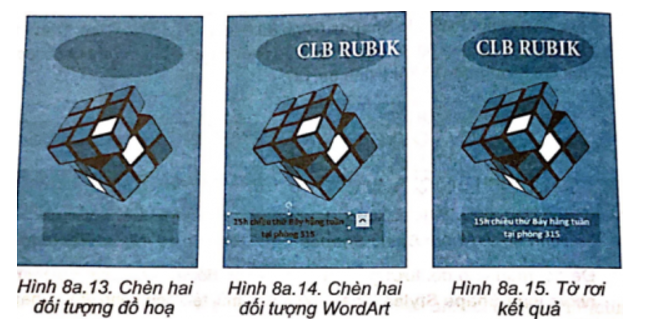
Bước 7. Lưu tệp
Chọn File/Save để lưu tệp văn bản với tên CLBRubik.docx
Hot: 1000+ Đề thi cuối kì 1 file word cấu trúc mới 2025 Toán, Văn, Anh... lớp 1-12 (chỉ từ 60k). Tải ngay
CÂU HỎI HOT CÙNG CHỦ ĐỀ
Lời giải
Thứ tự các bước tạo danh sách: b - a - d - c
b) Chọn đoạn văn bản muốn tạo danh sách có thứ tự.
a) Nháy chuột chọn Home.
d) Nháy chuột vào hình tam giác nhỏ bên cạnh lệnh Numbering.
c) Chọn kiểu danh sách có thứ tự.
Lời giải
Thứ tự các bước chèn một hình đồ hoạ vào văn bản: e→b→d→a → c
e) Đặt con trỏ soạn thảo vào vị trí muốn chèn hình đồ hoạ.
b) Nháy chuột chọn Insert.
d) Nháy chuột vào mũi tên bên dưới lệnh Shapes.
a) Chọn mẫu hình đồ hoạ.
c) Kéo thả chuột tại vị trí muốn chèn.
Lời giải
Bạn cần đăng ký gói VIP ( giá chỉ từ 199K ) để làm bài, xem đáp án và lời giải chi tiết không giới hạn.
Lời giải
Bạn cần đăng ký gói VIP ( giá chỉ từ 199K ) để làm bài, xem đáp án và lời giải chi tiết không giới hạn.
Lời giải
Bạn cần đăng ký gói VIP ( giá chỉ từ 199K ) để làm bài, xem đáp án và lời giải chi tiết không giới hạn.
Lời giải
Bạn cần đăng ký gói VIP ( giá chỉ từ 199K ) để làm bài, xem đáp án và lời giải chi tiết không giới hạn.
Lời giải
Bạn cần đăng ký gói VIP ( giá chỉ từ 199K ) để làm bài, xem đáp án và lời giải chi tiết không giới hạn.
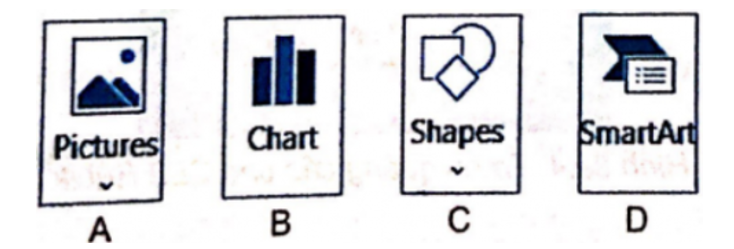
Nghị Mai Minh
sản phẩm